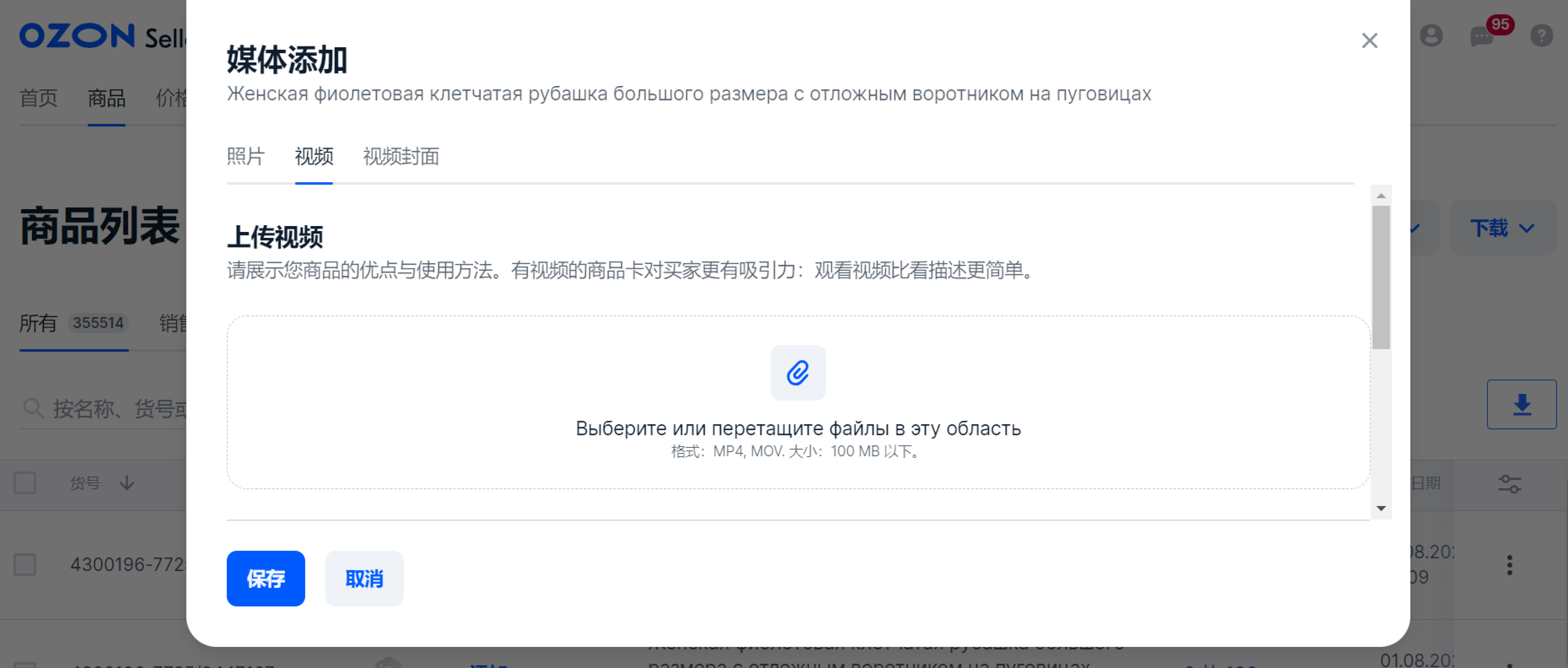所有视频都需要通过审核。请上传符合商品的视频。
如果商品有几种型号选项,您可以将它们合并至一张卡片。
通过商品卡片 #
- 填写商品属性并进入媒体。在视频板块点击添加。
- 使用下列方法之一上传不多于5个视频:
- 将文件拖入上传区域。
- 点击
 并从电脑中添加视频。
并从电脑中添加视频。
- 输入YouTube, VK Video, Yandex Disk或Rutube链接。如果您想添加多个链接,请按顺序将其附加。
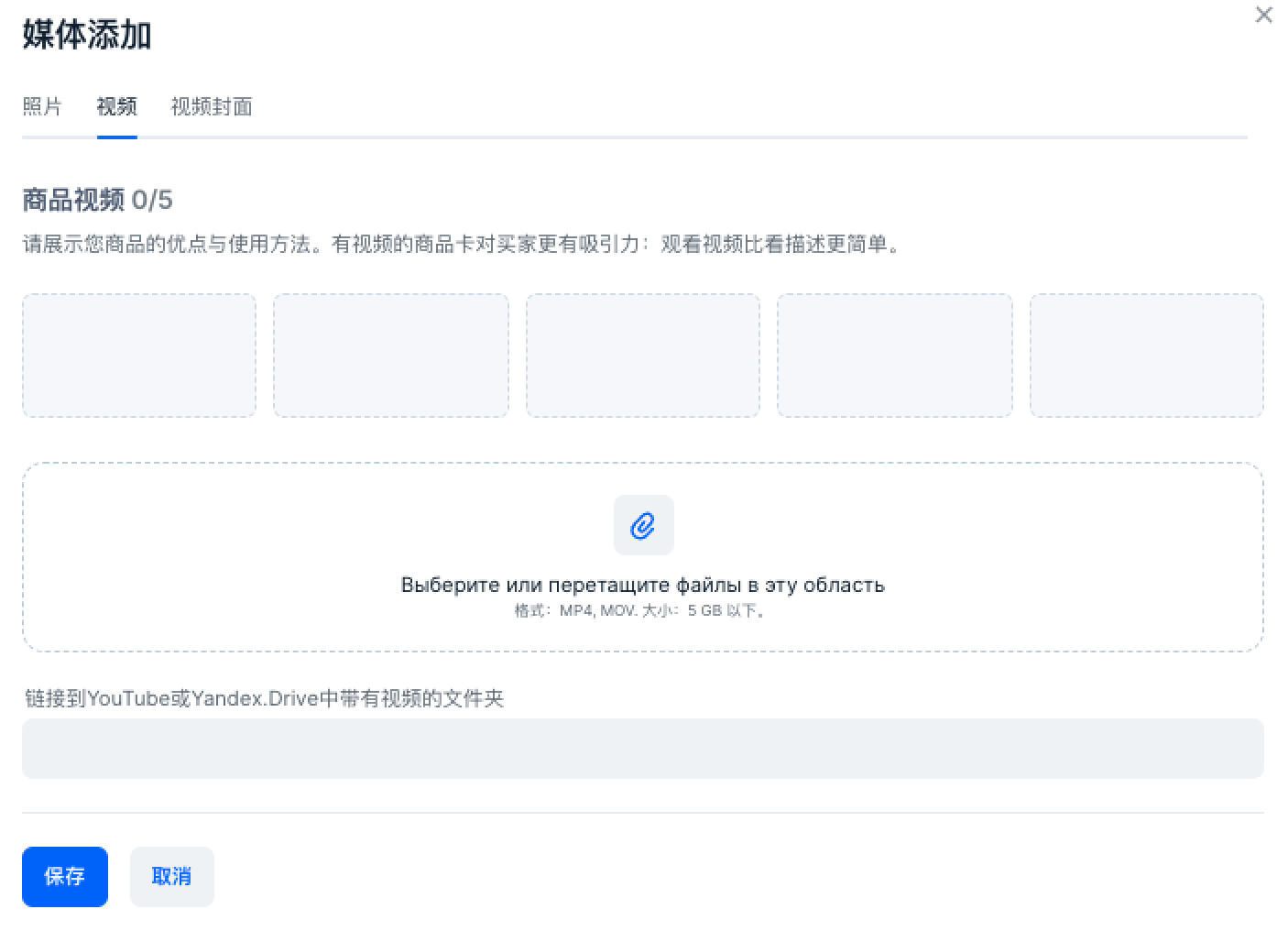
YouTube, VK Video, Rutube链接——在浏览器地址栏中复制视频链接。
Yandex Disk链接——文件或含有多个视频的文件夹的链接。
添加的视频可以被删除并更改位置。如果Yandex Disk在您的地区不可用,请使用其它可选的上传方法。 - 点击保存。无需等待上传结束——上传将在商品创建之后开始。
- 填写其它的商品属性并点击添加。
您可以使用模板来将已上传的视频添加至其它卡片中。这样您就无需再次等待视频下载完毕了。
所有视频在发布之前都将经过审核。如果视频违反我们的要求,那么商品仍将销售,但将会进入错误标签页中。
通过XLS模板 #
-
通过 XLS文件或在线表格打开模板。
-
进入Ozon视频标签页并输入视频链接:
- 如果您的卡片中还没有该视频,那么请输入YouTube, VK Video, Yandex Disk或Rutube链接。视频将保存在Ozon网站上,买家打开视频的速度将更快。
- 如果您已经上传过该视频,那么请从另一张卡片中添加。如何从另外一张卡片中复制视频。
如果您想添加多个视频,请将每一个链接都输入在新的一行中。
-
请上传XLS文件并保存在线表格。
所有视频在发布之前都将经过审核。如果视频违反我们的要求,那么商品仍将销售,但将会进入错误标签页中。
通过应用 Ozon Seller #
-
请打开商品并在媒体部分点击
 . 如果您创建 新的商品卡片, 请填充参数并跳转到媒体页面。
. 如果您创建 新的商品卡片, 请填充参数并跳转到媒体页面。 -
请添加视频。
与视频有关的详细技术需求
如何从其它卡片中复制视频 #
- 前往以下选项卡:商品 → 商品列表。
- 找到带有合适视频的商品。
- 点击操作并选择下载按类目XLS模板。
- 点击弹出窗口中的打开模板或下载模板。在下载历史记录中下载所需的XLS文件,为此点击此处
 。
。 - 打开Ozon.视频选项卡并复制链接。